Ako pripojiť aplikáciu Fitbit k hodinkám Apple Watch
Čo vedieť
- Apple Watch sa nesynchronizujú priamo s aplikáciou Fitbit.
- Aplikácie tretích strán, ako je Strava alebo MyFitnessSync, môžu získať vaše údaje z hodiniek do vášho účtu Fitbit.
- Aby to fungovalo, musíte si vytvoriť účet pomocou aplikácie tretej strany a prihlásiť sa do svojho účtu Fitbit.
Tento článok obsahuje pokyny, ako získať svoje Apple Watch 6 na synchronizáciu s vaším účtom Fitbit cez iPhone (so systémom iOS 14 alebo novším), aby ste mohli udržiavať údaje, výzvy a ďalšie funkcie Fitbit bez použitia zariadenia Fitbit.
Nainštalujte aplikáciu tretej strany: Strava
Ak ste sa pokúsili synchronizovať hodinky Apple Watch s účtom Fitbit, viete, že to nefunguje dobre. Apple a Fitbit nielenže nekomunikujú, ale sa navzájom úplne ignorujú. Môžete si však prizvať sprostredkovateľa, ktorý ich prinúti hovoriť.
Aplikácie tretích strán ako napr Strava a MyFitnessSync prepojí údaje z hodiniek Apple Watch (a Apple Health) s vašou aplikáciou Fitbit. Ak chcete začať, musíte si najprv stiahnuť a nainštalovať jednu z týchto aplikácií. V tomto článku používame ako príklad Strava.
Stiahnite si a nainštalujte aplikáciu Strava.
-
Po nainštalovaní otvorte aplikáciu Strava a vytvorte si účet. Zobrazí sa výzva na udelenie niektorých povolení, klepnite na súhlas a postupujte podľa zostávajúcich pokynov na obrazovke. Keď to nastavíte, prejdete na Krmivo obrazovke.
Ak už máte účet Strava, môžete ťuknúť Prihlásiť sa v spodnej časti obrazovky zadajte svoje prihlasovacie údaje a potom podľa pokynov pripojte hodinky Apple Watch k službe Strava.
Klepnite Pripojte hodinky GPS alebo počítač.
-
Klepnite Apple Watch.
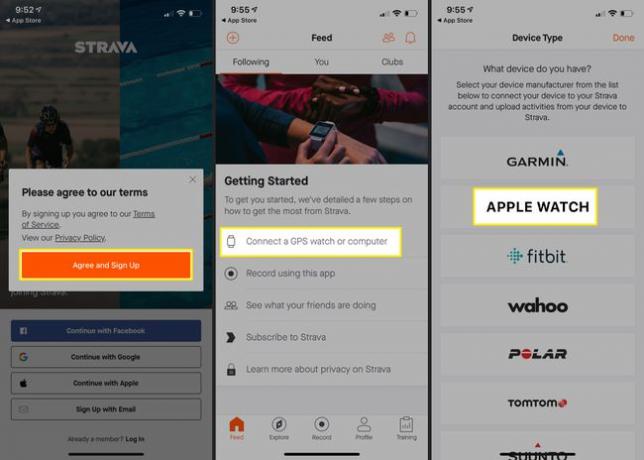
Na uvítacej obrazovke klepnite na Začať.
-
Na nasledujúcej stránke je niekoľko požadovaných možností: Nastaviť kontrolný zoznam.
- Zapnite lokalizačné služby: Aby sa vaše hodinky Apple Watch spojili so Stravou, musíte to povoliť.
- Prijmite náš Kódex správania: Budete musieť súhlasiť s Kódexom kontaktu.
- Pohyb a fitness: Umožnite Strave synchronizovať vaše údaje o pohybe a kondícii z hodiniek Apple Watch.
Okrem toho existuje niekoľko nepodstatných možností, ktoré môžete ovládať na tejto obrazovke. Zahŕňajú:
- Zapnite upozornenia: Rozhodnite sa, či chcete, aby vám aplikácia Strava posielala upozornenia.
- Synchronizácia so zdravím: Zvoľte, či chcete povoliť sledovanie údajov o srdcovej frekvencii počas používania Strava.
Tieto nepodstatné nastavenia môžete upraviť teraz alebo ich nastaviť neskôr. Potom klepnite na Skončiť.
-
Na ďalšej obrazovke klepnite na hotový.
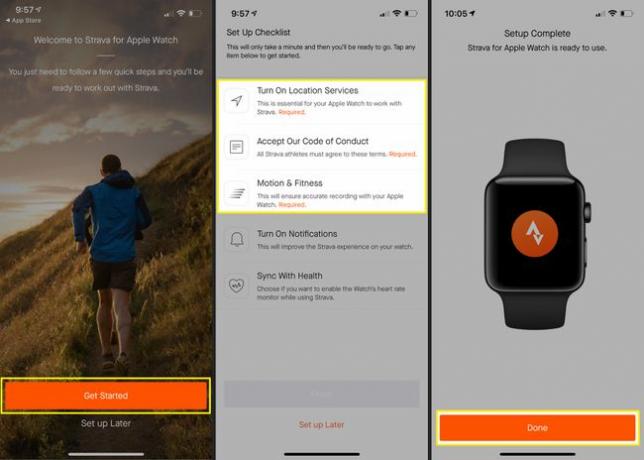
Použite Strava na prepojenie Fitbit a Apple Watch
Keď máte Stravu nainštalovanú na svojom iPhone, môžete ju použiť na komunikáciu medzi Fitbit a Apple Watch. Budeš musieť nainštalujte aplikáciu Fitbit na vašom iPhone, ak tam ešte nie je. Keď to urobíte, postupujte podľa týchto pokynov.
Otvorte a prihláste sa do aplikácie Fitbit na svojom iPhone, ak ešte nie ste prihlásení.
Klepnite na svoje účtu profilový obrázok v ľavom hornom rohu.
Na účtu stránku, prejdite nadol a klepnite na Aplikácie tretích strán.
-
Na Aplikácie tretích strán stránku, klepnite na Kompatibilné aplikácie.
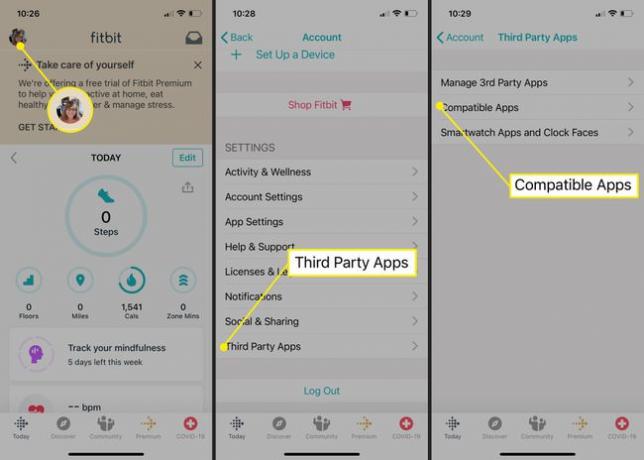
Prejdete na Fitbit.com. Prejdite nadol na stránke, nájdite Strava a vyberte Stiahnite si na App Store.
V App Store prejdete na stránku aplikácie Strava. Keďže ste už aplikáciu nainštalovali, klepnite na Otvorené.
-
Ste prevezený späť do Začíname stránku na vašej obrazovke. Klepnite Pripojte hodinky GPS alebo počítač.
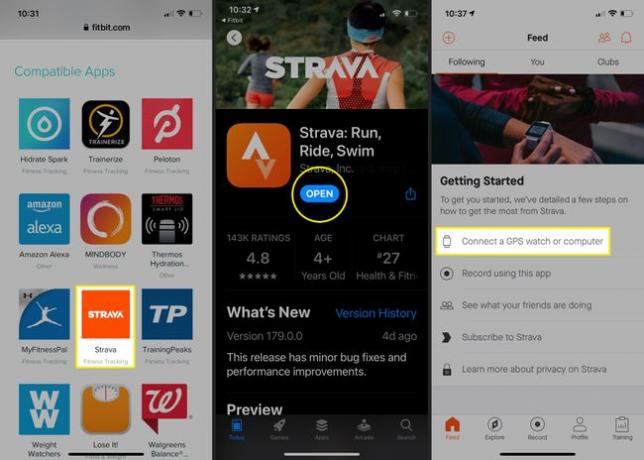
Tentoraz v Typ zariadenia zoznam, klepnite na Fitbit.
Na ďalšej obrazovke klepnite na Pripojte Fitbit.
-
Po zobrazení výzvy zadajte prihlasovacie údaje k účtu Fitbit a potom klepnite na Prihlásiť sa.
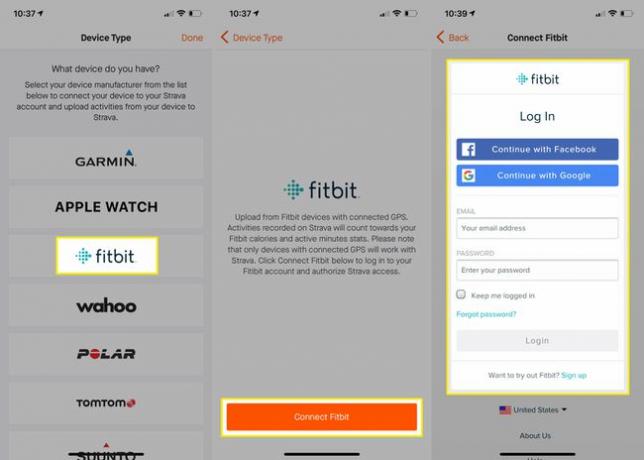
Budete vyzvaní, aby ste sa znova prihlásili do svojho účtu Strava. Zadajte svoje prihlasovacie údaje a klepnite na Prihlásiť sa.
Na ďalšej obrazovke musíte Autorizujte Fitbit na pripojenie k Strava. Prečítajte si informácie na stránke a klepnite na Povoliť.
-
Vyberte, ktoré funkcie Fitbit chcete synchronizovať medzi Strava a Fitbit, a potom klepnite na Povoliť.

Prečítajte si poskytnuté informácie o tom, ako Fitbit a Strava spolupracujú, a potom klepnite na OK Mám to.
Objaví sa ďalšia obrazovka s nápisom Takmer tam! na vrchu. Prečítajte si informácie na tejto stránke a potom klepnite na Ďalej.
-
Udeľte Strava prístup k údajom súvisiacim so zdravím klepnutím Povoliť.
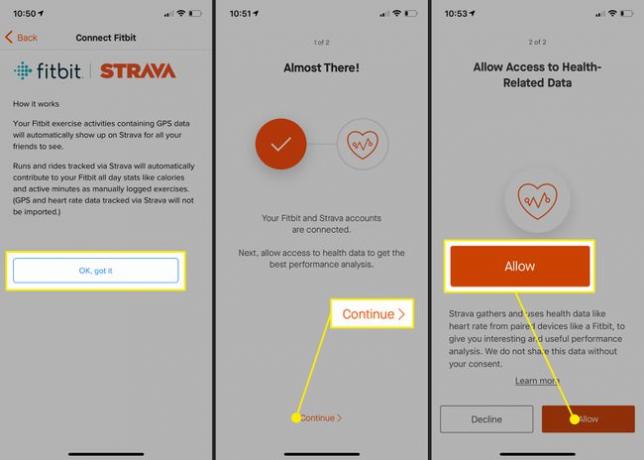
Môže sa zobraziť chybové hlásenie, že to máte skúsiť znova neskôr. Zrušte túto správu a mali by ste vidieť, že vaše účty Fitbit a Strava sú prepojené.
